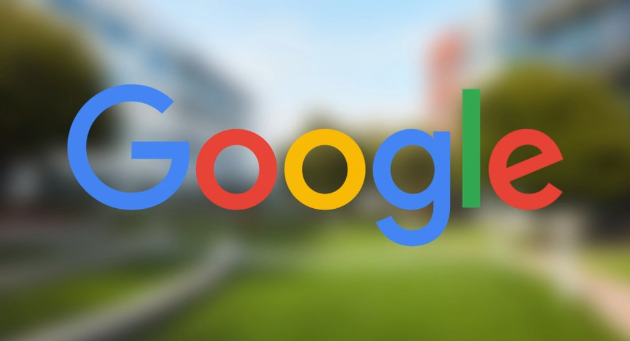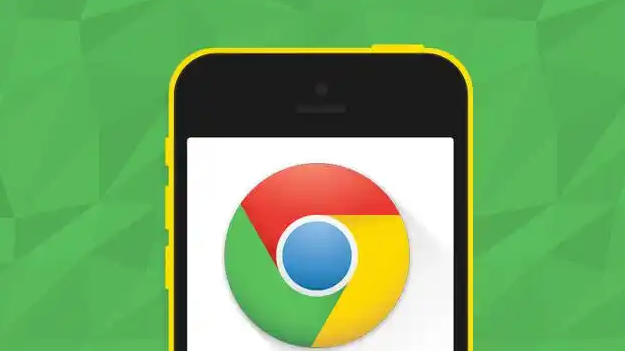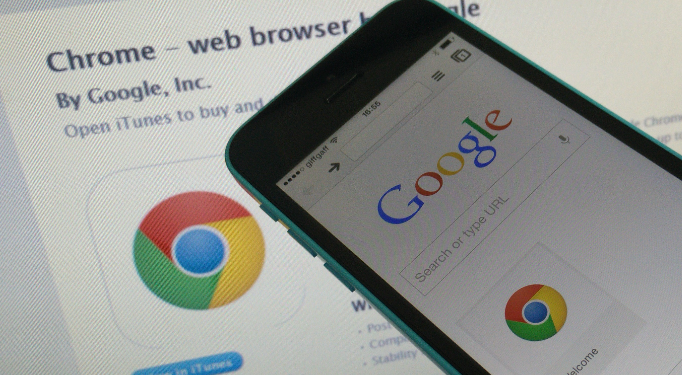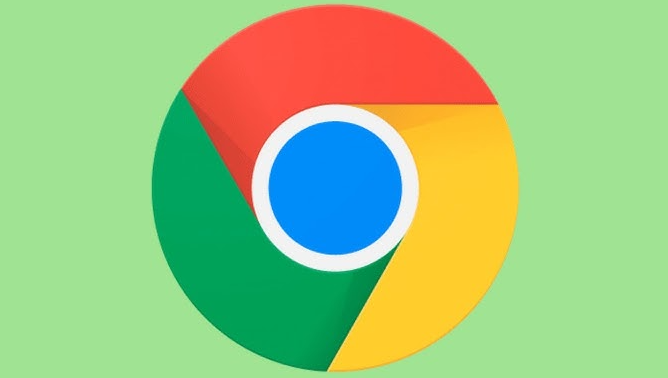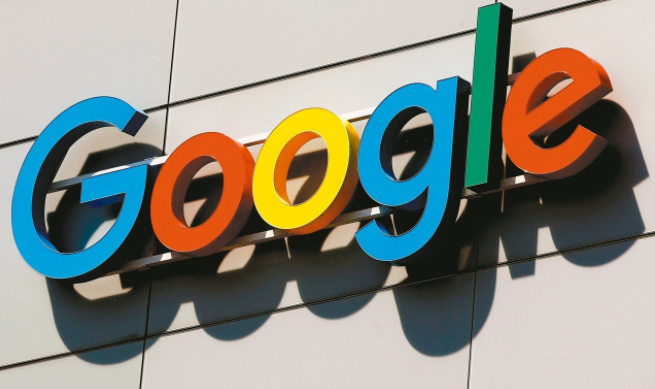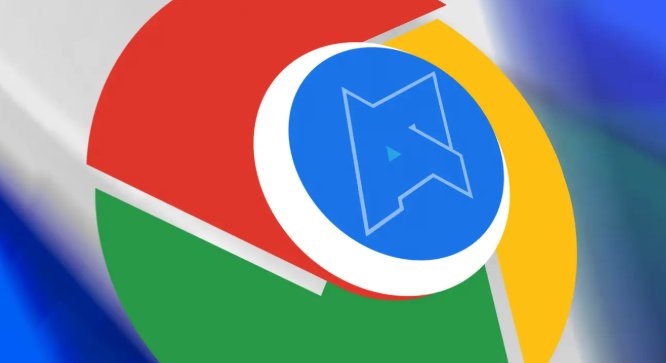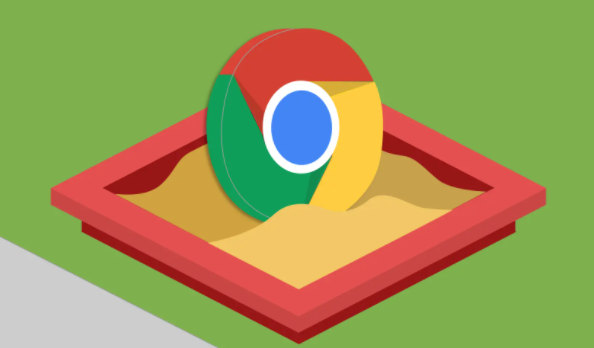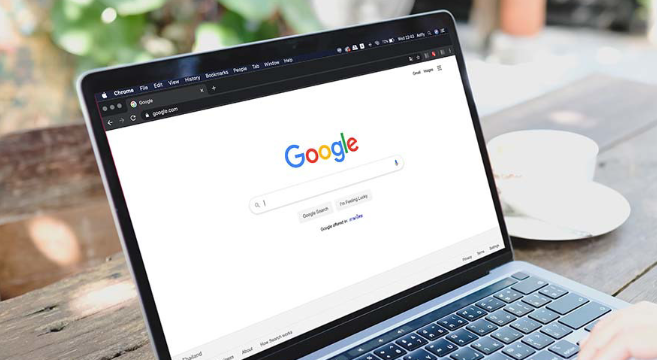教程详情
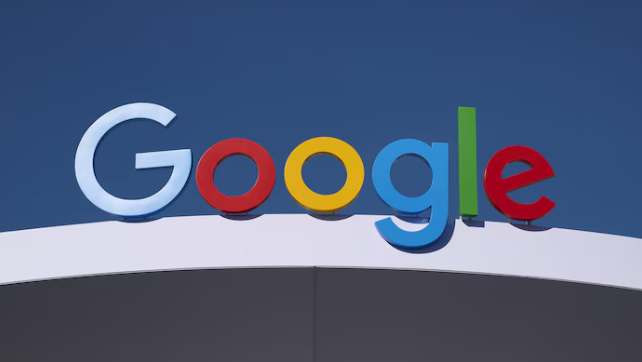
1. 检查防火墙设置:按快捷键“win + r”,在运行框输入“firewall.cpl”,回车,打开防火墙设置窗口。在防火墙的“允许应用通过Windows Defender防火墙”列表中,找到Google Chrome浏览器,确保其后面的“专用”和“公用”复选框都被勾选,这样可以让Chrome浏览器正常访问网络进行下载。如果Chrome浏览器未在列表中,可以点击“允许其他应用”,然后浏览找到Chrome浏览器的可执行文件(通常位于“C:\Program Files (x86)\Google\Chrome\Application\chrome.exe”),添加进去并勾选相应的网络类型。
2. 调整浏览器安全设置:使用快捷键“Ctrl+J”打开下载内容窗口,找到被拦截的文件,若文件被标记为危险,可尝试点击“保留危险文件”,然后在弹出的确认窗口中点击“仍要保留”,看是否能继续下载。在Chrome浏览器中,点击右上角的三个点图标,选择“设置”,在“隐私和安全”部分,点击“安全”。在这里可以看到“安全浏览”相关设置,若“保护您和您的设备”选项开启,Chrome会最大限度地阻止不安全的下载,可根据实际情况适当调整,但需注意可能会降低安全性。
3. 检查下载来源和链接:确保下载的文件来自可信的网站和来源,避免从未知或不可信的网站下载文件,因为这些文件可能被防火墙或浏览器的安全机制识别为不安全而拦截。如果下载链接是非HTTPS链接,Chrome浏览器可能会弹出警告并阻止下载,因为非加密链接被认为不安全。尽量使用HTTPS链接进行下载,以保证下载过程的安全性和稳定性。
总的来说,通过上述方法,可以有效掌握Google Chrome下载内容被防火墙拦截的解决方法,确保用户能够享受安全、稳定的浏览体验,提升工作效率和上网舒适度,满足不同用户的个性化需求。